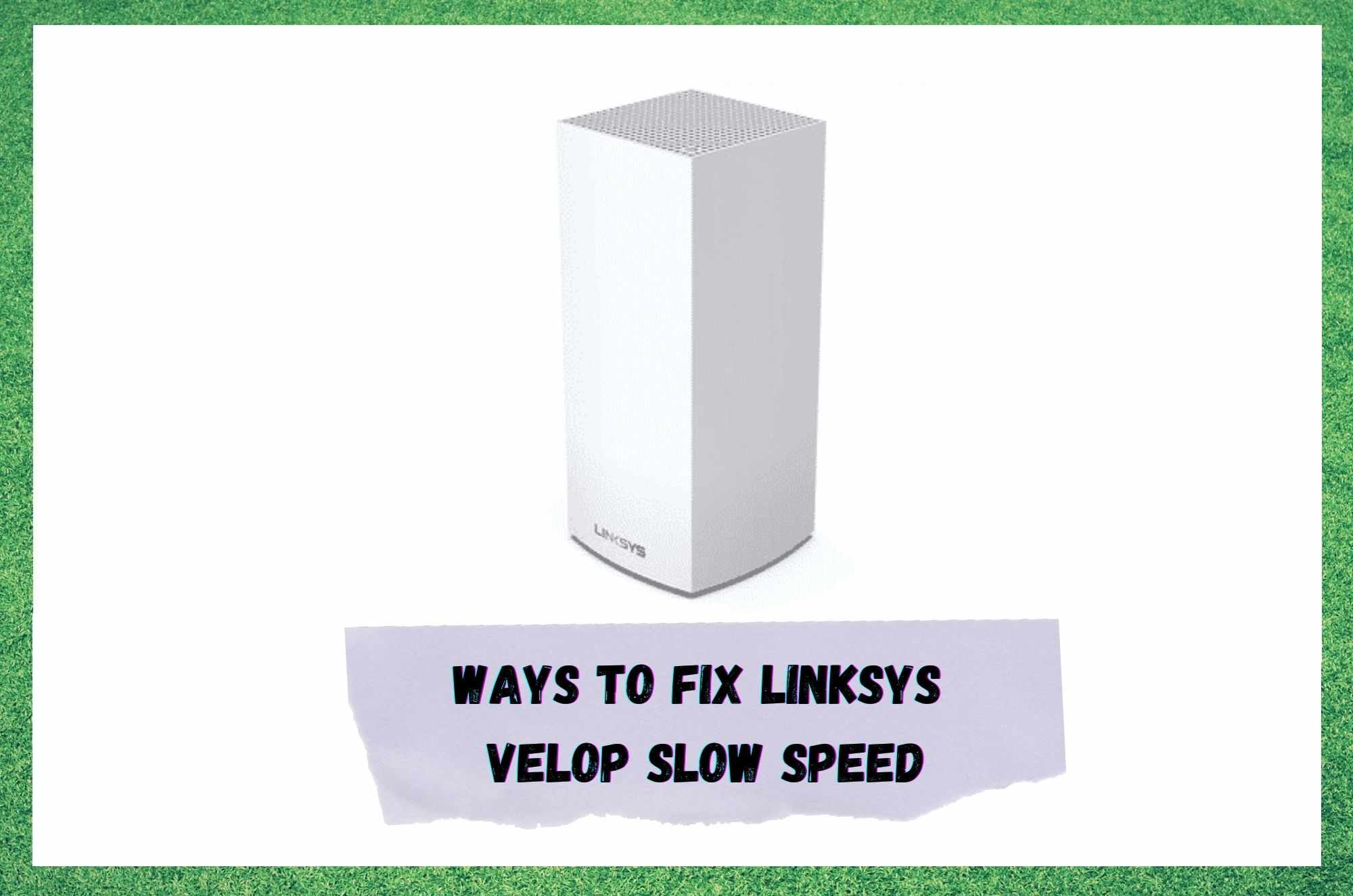Obsah
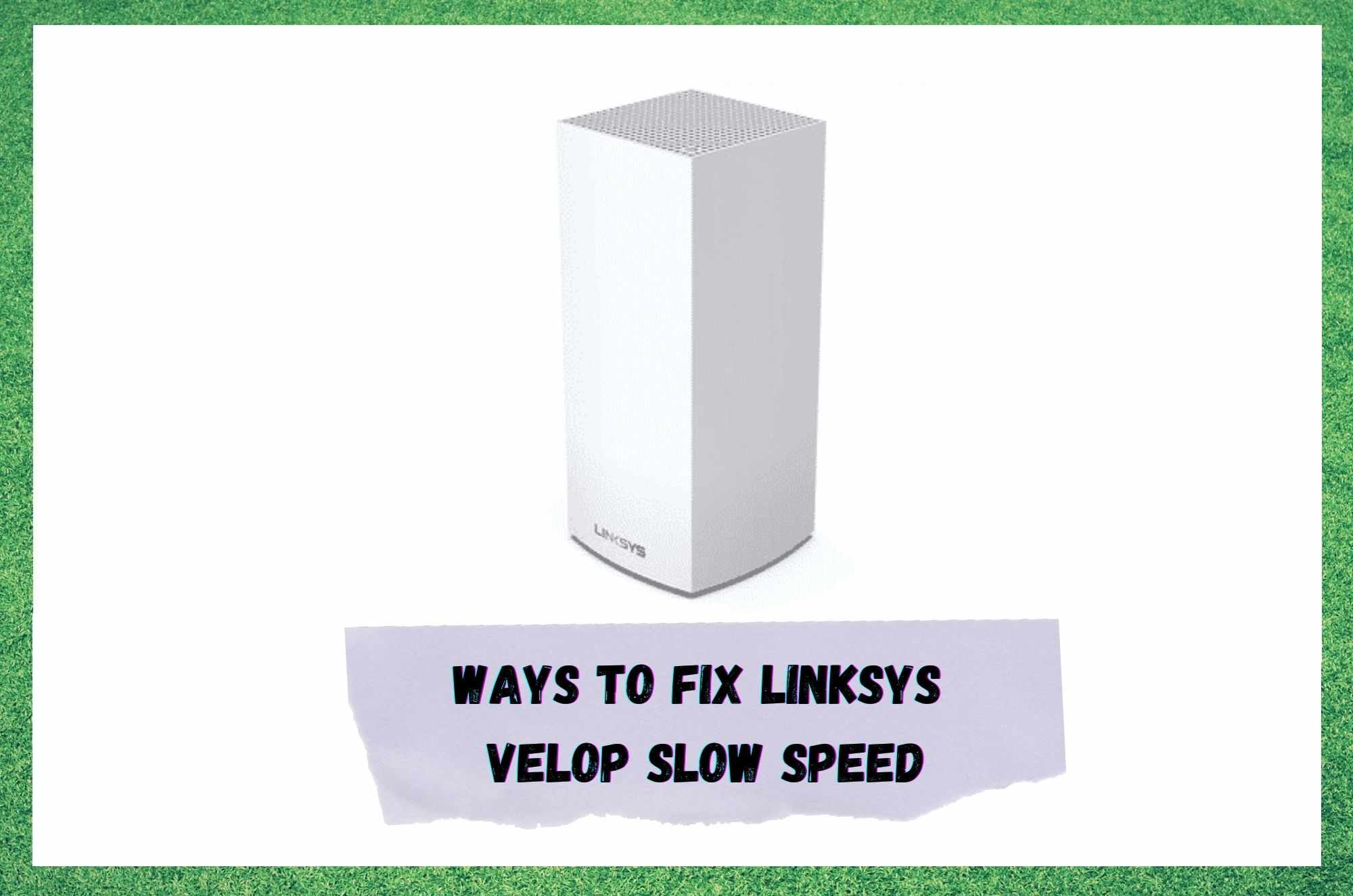
Linksys velop pomalá rýchlosť
Hoci Linksys nepatrí medzi prvé mená, ktoré vám napadnú, keď sa hovorí o sieťových zariadeniach, neustále sa mu darí budovať si meno a pokračovať vo svojom vzostupe.
Treba povedať, že sme museli len zriedkakedy napísať nejaký návod na riešenie problémov s ich zariadeniami. To samo o sebe svedčí o ich prirodzenej kvalite a spoľahlivosti ako značky.
Uvedomujeme si však, že keby všetko fungovalo tak, ako by malo, nečítali by ste tento článok. Bohužiaľ, tak to však v technike nefunguje.
Vo všeobecnosti platí, že čím zložitejšia je úloha zariadenia, tým väčší je potenciál, že sa niečo môže pokaziť. V tomto konkrétnom prípade ide o problém, ktorý vyhnal používateľov Linksys Velop na fóra a diskusné fóra, kde sa zdá, že slušný počet z vás dosahuje nízke rýchlosti.
Vzhľadom na to, že Velop je sieťový systém, ktorý je navrhnutý tak, aby pracoval v súčinnosti s modemom, správne predpokladáte, že na vine môže byť práve tento komponent.
Ak totiž neplní svoju úlohu a nešíri internetový signál tam, kam má, vaše rôzne zariadenia nebudú môcť fungovať čo najlepšie.
Samozrejme, existuje aj možnosť, že problém spôsobuje nejaký iný komponent, ale tým sa budeme zaoberať neskôr. Teraz vyriešime problém, aby sme sa uistili, že nepochádza zo zariadenia Linksys Velop.
Spôsoby opravy pomalej rýchlosti Linksys Velop
Skôr než sa pustíme do tohto návodu, mali by sme vás ubezpečiť, že žiadna z nižšie uvedených opráv od vás nebude vyžadovať, aby ste boli odborníkom. Nebudeme vás napríklad žiadať, aby ste niečo rozoberali alebo robili niečo, čo by mohlo ohroziť integritu vášho zariadenia.
- Skúste vypnúť protokol verzie 6
Hoci sa táto oprava môže zdať zložitá a technická, v skutočnosti je tento proces celkom jednoduchý, keď viete, ako na to. V niektorých systémoch sa predvolene automaticky povolí protokol 6. Hoci to môže v mnohých prípadoch zrýchliť pripojenie, môže to mať aj presne opačný účinok.
Pri tejto oprave je teda potrebné zistiť, ktorý scenár je pre vás najlepší; zapnuté alebo vypnuté. Ak ste to ešte nerobili, teraz vás čo najlepšie prevedieme jednotlivými krokmi.
Najskôr je potrebné otvorte ovládací panel a potom prejdite priamo na kartu Sieť. Po dokončení tohto kroku je potrebné vybrať pripojenie a otvoriť 'vlastnosti' , ktorá vám poskytne celý rad informácií, ktorým môžete, ale nemusíte rozumieť.
Našťastie tu nie je až tak dôležité, či sa vám to podarí alebo nie! Jediné, čím sa musíte zaoberať, je nájsť "verzie protokolu tu by ste si mali všimnúť, že na výber sú dve verzie protokolu. Odporúčame vyskúšať udržiavanie čísla 4 v platnosti pri vypnutí protokolu 6.
Pozri tiež: Prevíjanie živého televízneho vysielania v službe Optimum: Je to možné?Po vykonaní týchto úkonov zostáva už len aplikovať nastavenia a reštartovať systém, aby ste sa uistili, že sa prejavili. Po vykonaní týchto úkonov by mal byť problém pre mnohých z vás vyriešený. Ak nie, je čas vyskúšať niečo iné.
- Možno to nie je zariadením Velop? Skontrolujte svoje internetové pripojenie
Podľa nás najpravdepodobnejšou príčinou problému s nízkou rýchlosťou nie je nič, čo by súviselo so zariadením Velop. Môže to byť len to, že váš poskytovateľ internetových služieb vám z akéhokoľvek dôvodu neposkytuje sľúbené rýchlosti.
Bohužiaľ, nie je to nič nezvyčajné, ale môžete to napraviť. Navrhujeme vám, aby ste vykonajte rýchly test rýchlosti internetu. Existuje niekoľko webových stránok, ktoré túto službu poskytujú bezplatne.
V podstate stačí zadať do prehliadača "test rýchlosti internetu" a zobrazí sa vám ich dlhý zoznam. Ak by sme boli nútení odporučiť jeden z nich, vybrali by sme Ookla.
Vykonanie testu vám spravidla zaberie len minútu a poskytne vám všetky informácie, ktoré potrebujete na potvrdenie alebo vyvrátenie tejto teórie.
Ak je rýchlosť oveľa nižšia, ako je sľúbené v balíku, ktorý ste si objednali, jediným logickým postupom je kontaktovať poskytovateľa internetových služieb a požiadať ho, aby sa na to pozrel.
Potom budú schopní pomerne rýchlo diagnostikovať problém a potvrdiť, či ide o problém s vaším pripojením, alebo o širší problém, ktorý ovplyvňuje celú lokalitu.
Aby ste sa uistili, že tento problém nepochádza z vašej strany, je tiež vhodné uistiť sa, že váš modem nie je umiestnený príliš blízko iných elektrických zariadení. Najmä mikrovlny môžu spôsobiť, že sa signály dostanú do akejsi dopravnej zápchy, čo ovplyvní rýchlosť.
- Problémy s ethernetovým káblom a pripojením

Aby sme sa uistili, že sme pokryli všetky požiadavky, je potrebné presunúť zariadenie, ktoré sa snažíte používať, a smerovač neuveriteľne blízko k sebe a zistiť, či to niečo zmení.
Je to len ďalší spôsob, ako sa uistiť, že signál na ceste do zariadenia, ktoré používate, nič neruší. Ak sa to zlepší, bude čas zvážiť, ktoré zariadenie spôsobuje uvedené rušenie, a podľa toho presunúť veci.
U niektorých z vás môže byť problém spôsobený aj najzákladnejším komponentom - ethernetovým káblom. Z nejakého dôvodu sa zdá, že starnú a rozpadávajú sa s pravidelnosťou, ktorá nás trochu prekvapuje.
Pozri tiež: 4 veci, ktoré treba urobiť, ak je server Plex offline alebo nedostupnýNakoniec sa jednoducho nezapoja do svojho portu dostatočne tesne na to, aby prenášali požadovaný signál, čo spôsobuje problém, s ktorým sa stretávate. Takže prvá vec, ktorú by ste mali urobiť, je uistiť sa, že toto spojenie je čo najtesnejšie. ako to len môže byť.
Rovnako existuje aj slušná šanca, že kábel môže mať po dĺžke nejaké poškodenie, ktoré spôsobí rovnaký výsledok, ako je opísaný vyššie. Ak sa tieto druhy káblov nechajú odpočívať s extrémnym ohybom niekde po dĺžke, začnú sa časom trhať.
Preto sa uistite, že je žiadne stopy po rozstrapkaní alebo odhalených vnútornostiach Ak sa na kábli nachádza, okamžite ho vymeňte za vysokokvalitný alternatívny kábel.
Posledné slovo
Bohužiaľ, ak žiadna z vyššie uvedených opráv neprispela k odstráneniu problému, musíme s obavami konštatovať, že problém môže byť vážnejší a pokročilejší, ako sme predpokladali. V najhoršom prípade to poukazuje na závažnú hardvérovú poruchu.
Odtiaľto zostáva urobiť už len jedinú vec; budete musieť spojte sa so zákazníckym servisom Pri vysvetľovaní problému im nezabudnite uviesť všetko, čo ste vyskúšali, aby ste problém vyriešili. Takto budú môcť oveľa rýchlejšie prísť na koreň problému.